像您這樣的讀者幫助支持 MUO。 當您使用我們網站上的鏈接進行購買時,我們可能會賺取附屬佣金。 閱讀更多。
可選的替代標題:如何使用 VeraCrypt 的高級功能來保護敏感數據
許多安全專家建議使用 VeraCrypt 來保護敏感文件。 不難看出原因:VeraCrypt 為用戶提供“軍用級”文件加密能力。 它是免費的、開源的,並且在所有主要的桌面操作系統上都可用。 任何人都可以對需要妥善保管的文件使用 VeraCrypt 的基本功能。 但是,如果您希望將文件安全提升到另一個級別,那麼 VeraCrypt 可以讓您了解它的許多高級功能。
目錄
如何加密外部驅動器或分區

用戶通常使用 VeraCrypt 創建加密文件容器。 但該程序還具有加密整個驅動器和分區的能力。Windows 用戶可以加密他們的系統驅動器和分區。
所有平台的 VeraCrypt 用戶也可以加密閃存驅動器和其他類型的外部驅動器。 事實上,它是加密 USB 驅動器的最佳程序之一。 要開始此過程,請打開 VeraCrypt 加密卷創建嚮導。 選擇加密非系統分區/驅動器,然後單擊下一步。
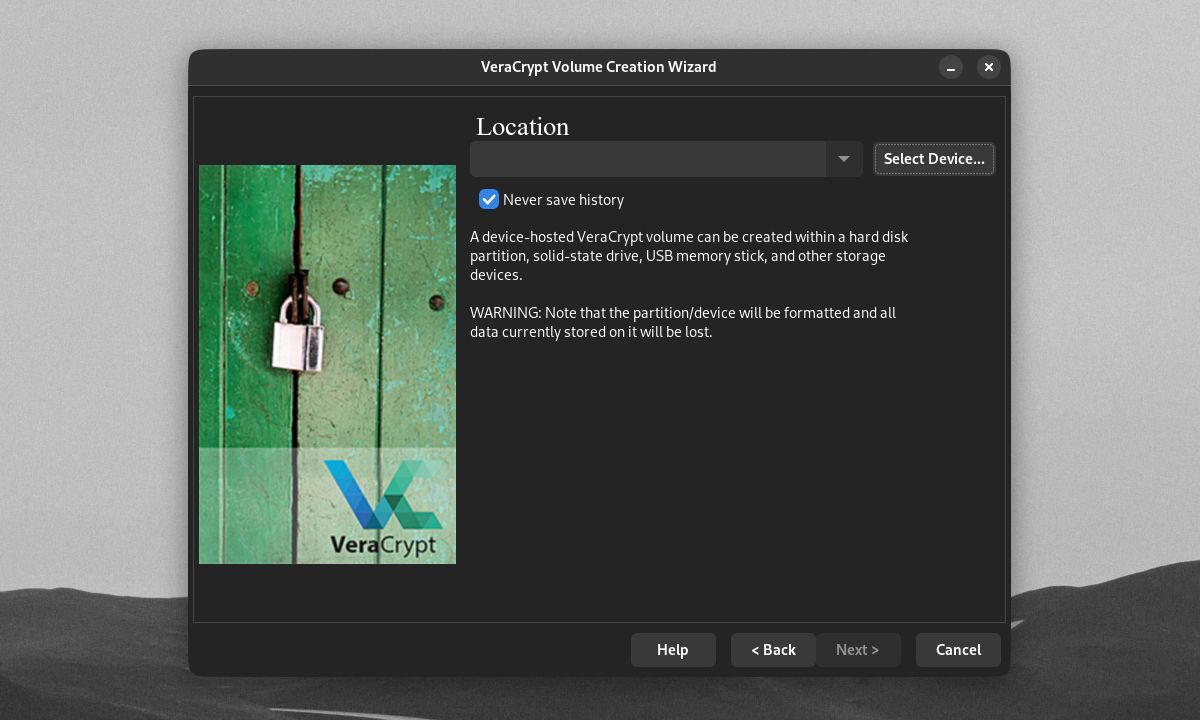
當為您的加密驅動器選擇一個位置時,VeraCrypt 會提示您選擇一個設備驅動器或分區。 單擊選擇設備。

您可以選擇整個非系統驅動器或驅動器中的一個分區進行加密。 您可以選擇在任何外部驅動器中創建多個分區。 然後,您可以加密一個分區,同時不加密驅動器的其餘部分。 選擇要加密的驅動器或分區後,單擊確定。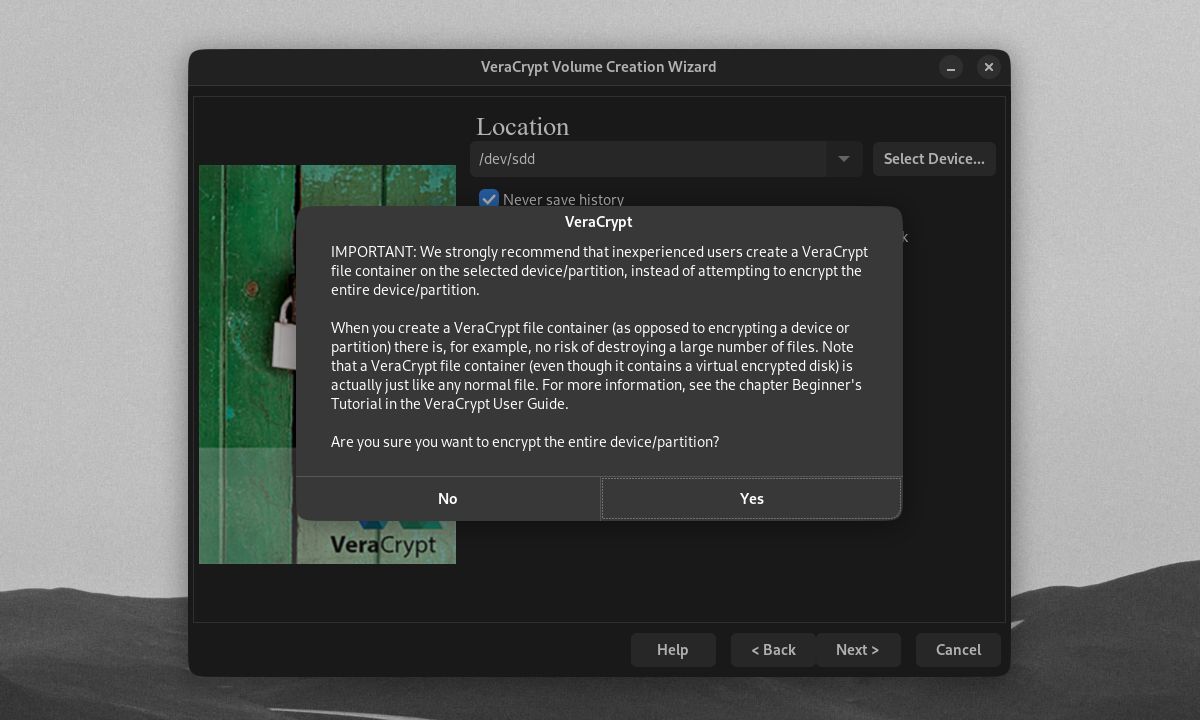
請注意,您選擇的任何驅動器或分區都將格式化其數據,並銷毀其文件。
與任何其他文件或驅動器一樣,VeraCrypt 也容易受到不必要的數據刪除或破壞。 這就是為什麼您應該始終保留文件備份的原因。
只有在您確定要加密所選驅動器/加密時,才在彈出的警告中單擊“是”。
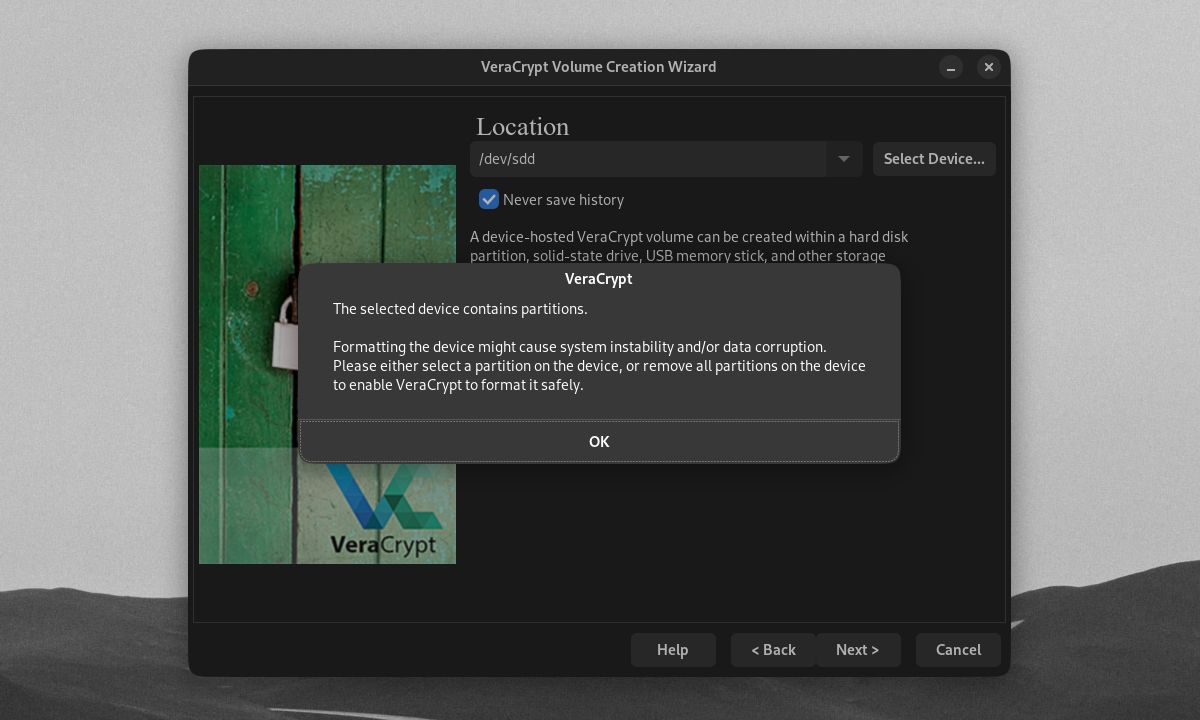
如果您計劃加密具有多個分區的非系統驅動器,請確保先將其格式化以刪除分區。 單擊嚮導中的下一步。
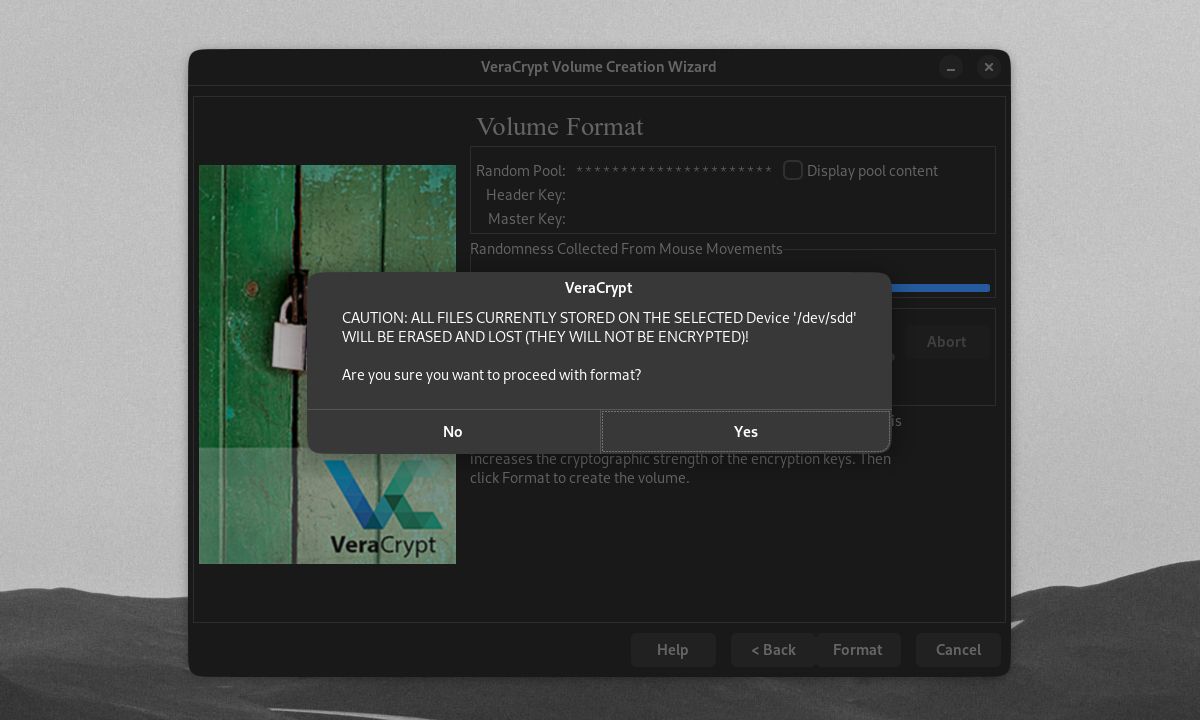
像往常一樣,VeraCrypt 會提示您選擇驅動器的加密選項、密碼和文件格式。 點擊格式化,然後在您準備好創建加密的外部驅動器後點擊是。
一旦您完成對加密設備的格式化,它將無法再從 VeraCrypt 外部訪問。 要安裝您的加密設備,請使用選擇設備選擇它,單擊安裝,然後輸入您的密碼。

您可以像使用任何其他 VeraCrypt 卷一樣使用加密設備並像往常一樣卸載它。 要解密您的設備,請使用桌面的內置磁盤管理軟件格式化驅動器/分區。
如何為 VeraCrypt 卷使用更多安全措施

VeraCrypt 的默認卷設置與強密碼相結合,為大多數用戶提供了足夠的安全性。 但如果您或您的團隊或企業更容易受到某些威脅行為者的攻擊,它們可能還不夠。 為了確保您寶貴的數據是安全的,VeraCrypt 具有更多的功能來使加密的捲無法破解。
在我們介紹 VeraCrypt 的額外功能時,請熟悉常見的加密術語。
使用加密和哈希算法
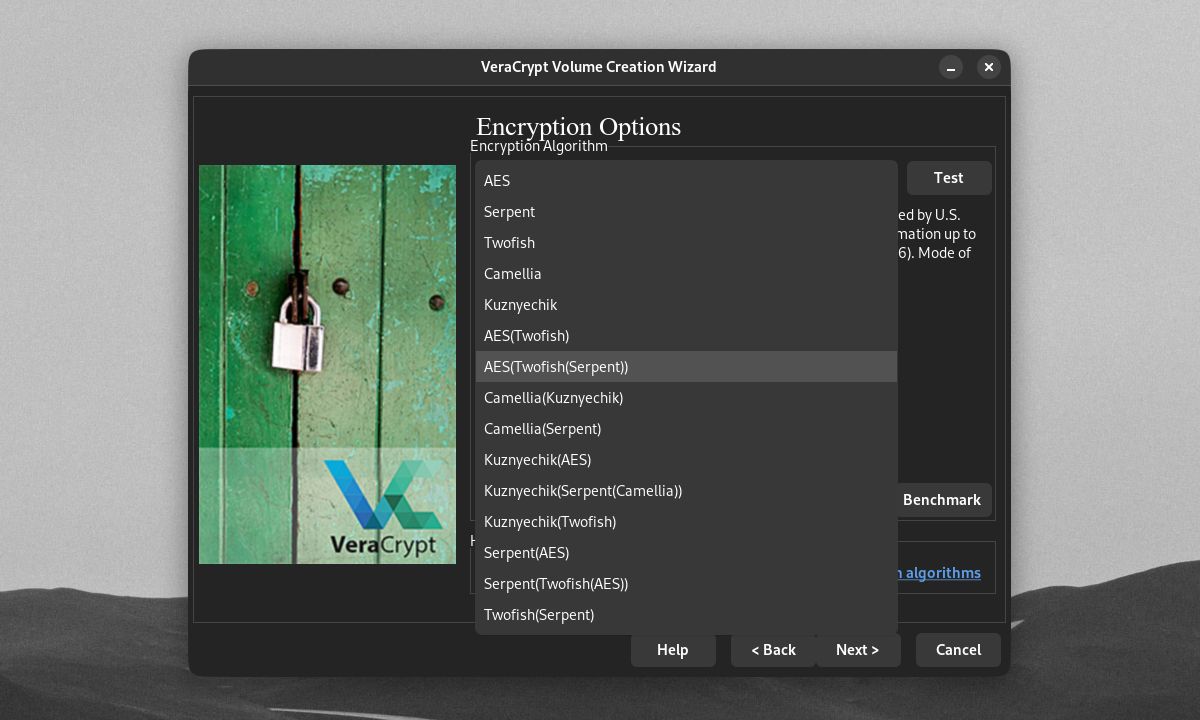
在卷創建嚮導中,您可以選擇眾多選項來加密和散列您的捲。 默認的 AES 算法是一種常見但安全的加密類型。 但您可以自由使用其他密碼,例如 Twofish 和 Serpent。 您甚至可以將多個算法堆疊在一起。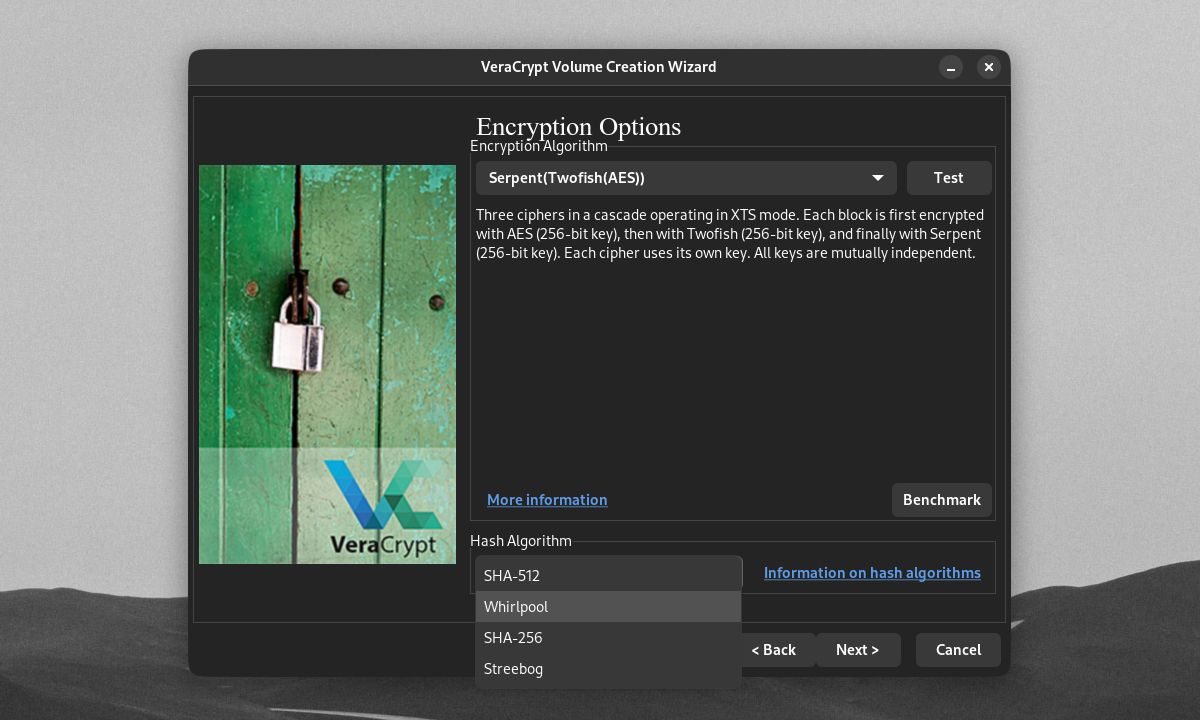
您可以進一步選擇散列密碼的算法或方法。 哈希算法決定了將您的密碼轉換為哈希值的方式,VeraCrypt 可以使用該哈希值來解密您的加密卷。 使用 SHA-512 或 Whirlpool 等強大的哈希方法以及高 PIM 編號,將減緩對您的捲的任何暴力攻擊。

您可以通過單擊基準測試在您的計算機上測試散列和加密密碼的速度。 更快的加密和散列時間意味著更快的捲加載時間,但更慢的散列時間意味著更好的保護免受暴力攻擊。
使用 PIM 號碼
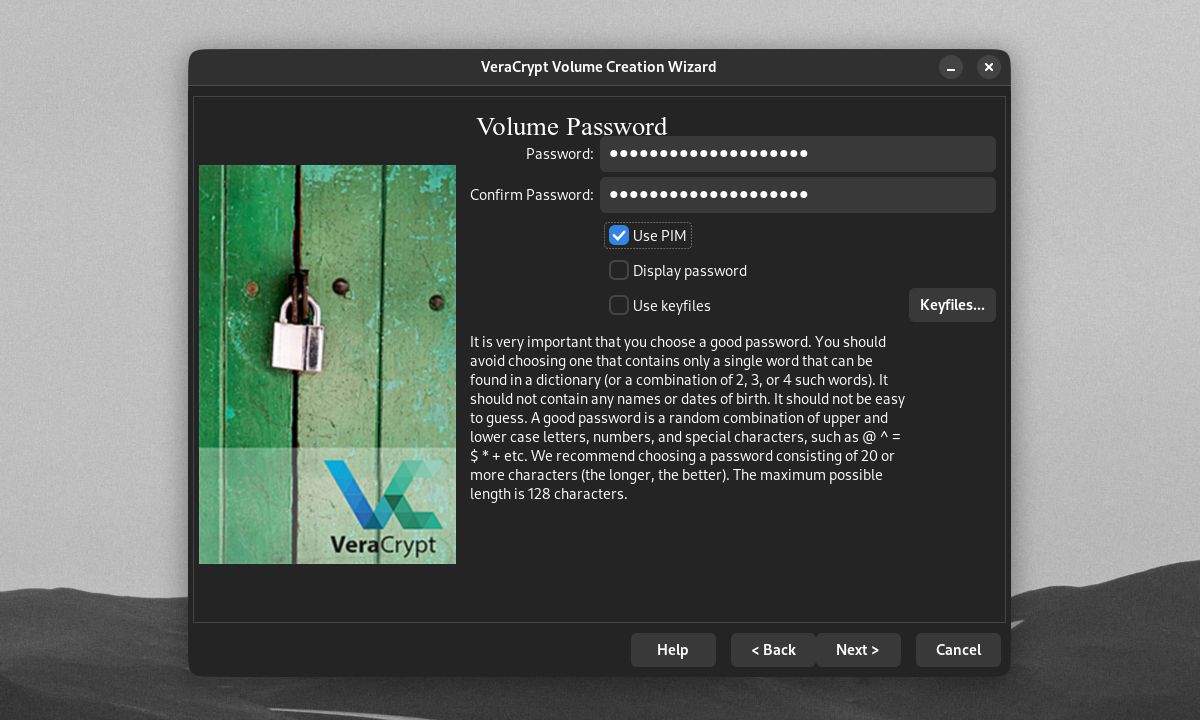
要在您的捲上設置個人迭代乘數 (PIM) 編號,請勾選“卷密碼”窗口上的“使用 PIM”複選框。 單擊“下一步”將帶您進入可以設置卷的 PIM 的窗口。

您的捲的 PIM 決定了 VeraCrypt 需要多少次從純文本散列您的密碼。 默認 (SHA-512) VeraCrypt 卷的密碼將被散列 500,000 次。 您可以設置更高的 PIM 音量以獲得更好的安全性。
確保您記住您的捲的 PIM 編號(如果它們未設置為默認值)。 輸入錯誤的 PIM 號碼將導致錯誤的哈希值。 即使您的密碼正確,VeraCrypt 也無法使用錯誤的散列解密您的加密卷。
使用密鑰文件
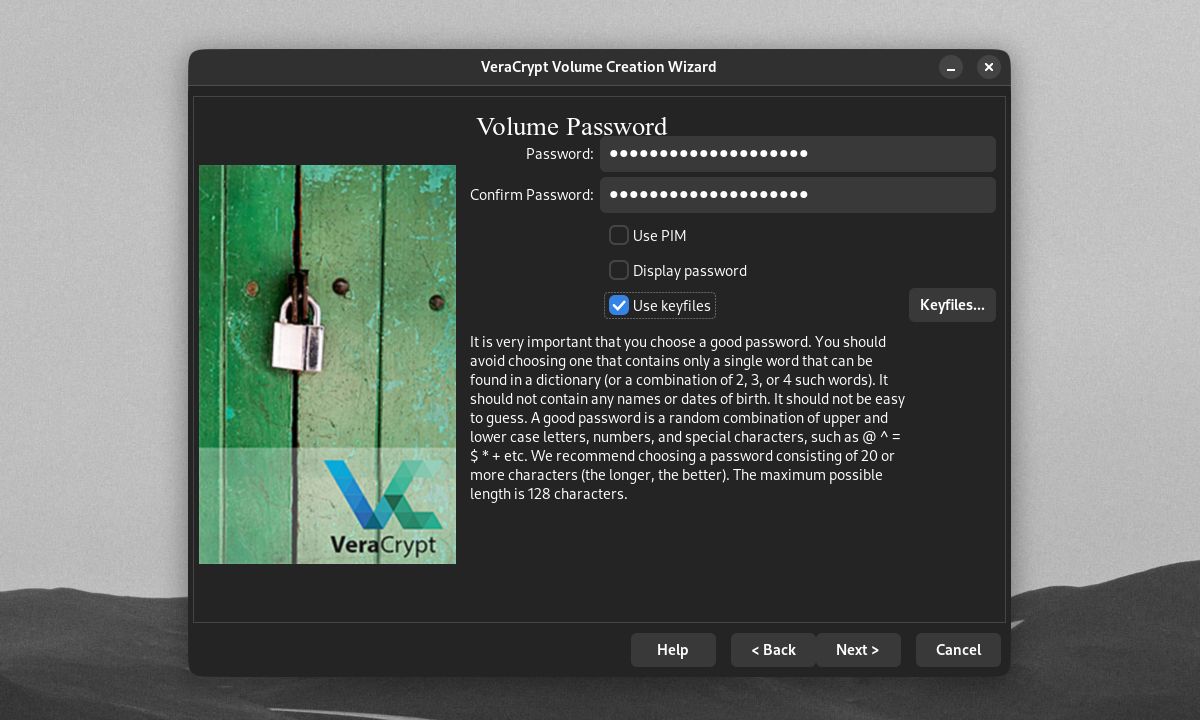
通過使用充當加密卷密鑰的文件,您可以獲得更好的安全性。 要為您的捲添加密鑰文件,請勾選“卷密碼”窗口中的“使用密鑰文件”複選框,然後單擊“密鑰文件”。
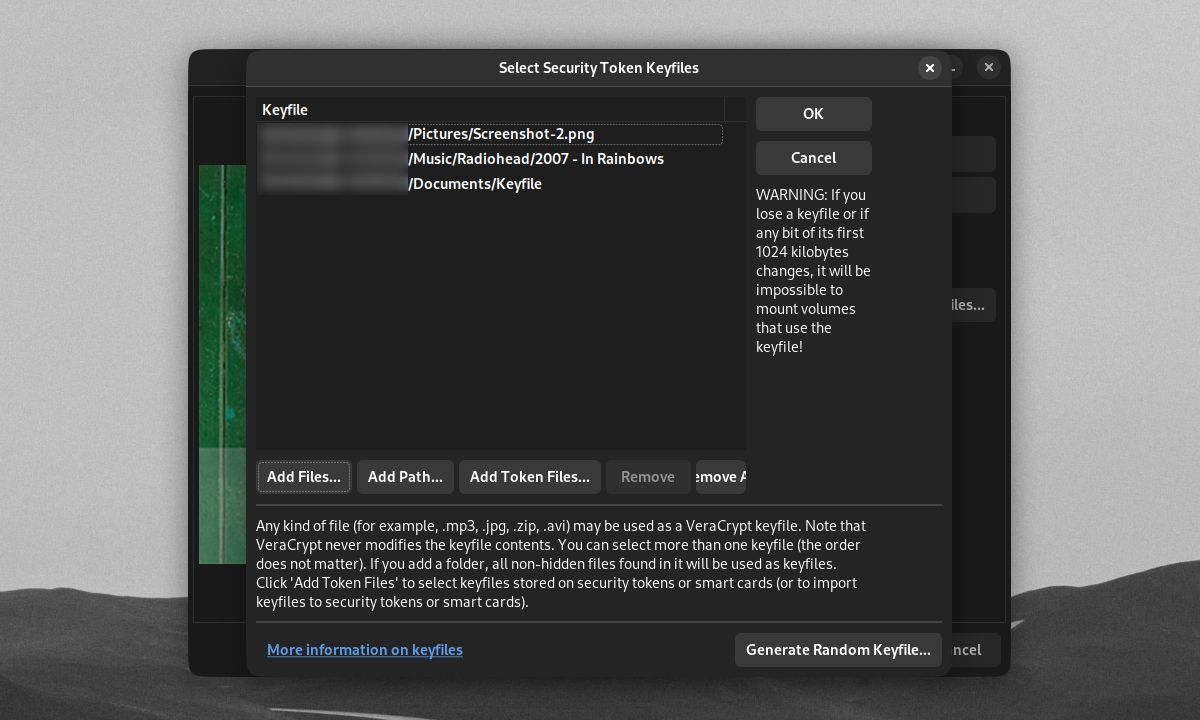
在“選擇安全令牌密鑰文件”屏幕上,您可以設置任何文件或文件夾路徑作為卷密鑰文件。 您可以使用添加令牌文件將硬件安全密鑰設置為您的密鑰文件。 如果您將密鑰文件保存在卷驅動器之外的 USB 中,則您的 USB 也可以充當物理安全密鑰。 如果您需要 VeraCrypt 生成新的密鑰文件,請單擊生成隨機密鑰文件。

使用自定義卷 PIM 和密鑰文件安裝卷時,您需要勾選使用 PIM 和使用密鑰文件複選框,然後單擊密鑰文件按鈕。 這將允許您輸入正確的 PIM 和密鑰文件以及您的密碼,以打開您的加密卷。
對現有的 VeraCrypt 捲進行更改

創建加密卷後,您仍然可以更改解密方式。 為此,請單擊 VeraCrypt 主窗口中的音量工具。 您可以選擇更改或刪除卷的密碼、PIM 和密鑰文件。 如果您需要定期更改密碼,則可以這樣做。
如何創建隱藏的 VeraCrypt 加密卷
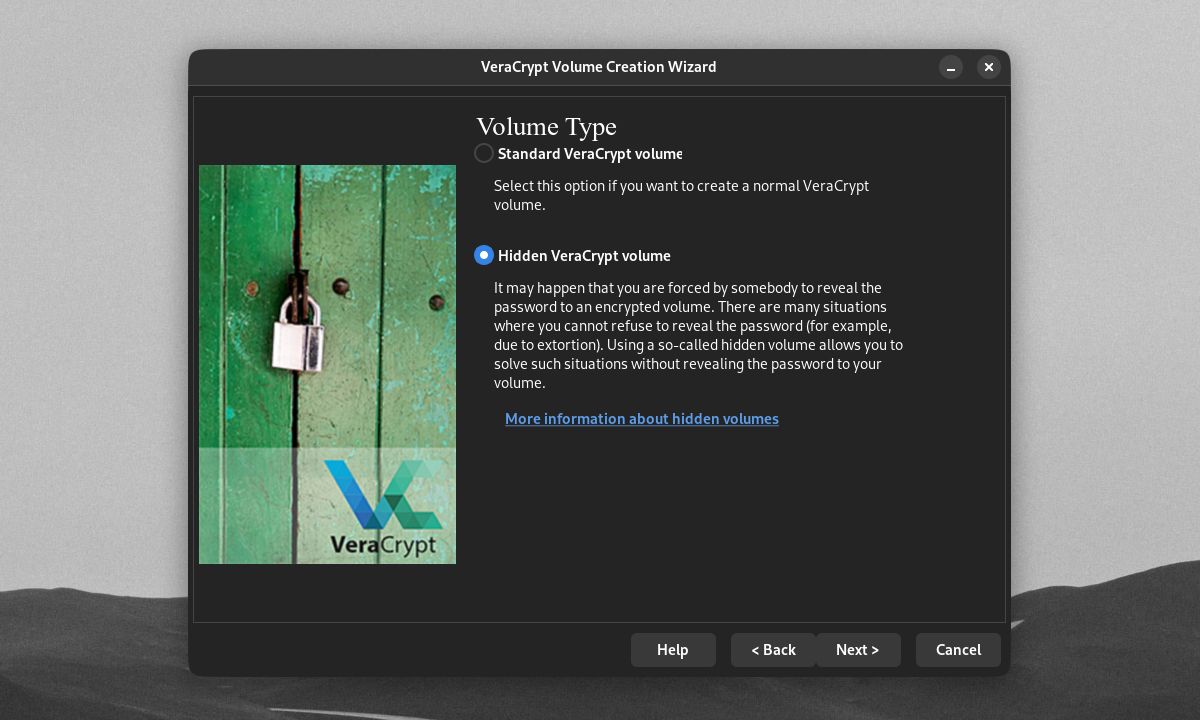
VeraCrypt 最有用的高級功能之一是它能夠創建隱藏的加密卷。 這些是隱藏在外部 VeraCrypt 卷內的真實加密卷。
例如,如果您被迫將密碼提供給網絡勒索攻擊者,隱藏卷就會派上用場。 相反,您可以放棄外部 VeraCrypt 卷的密碼,這不會將您的隱藏卷暴露給任何威脅。
要開始創建隱藏加密卷,請在創建嚮導的加密卷類型窗口中單擊隱藏的 VeraCrypt 加密卷。 點擊下一步。

首先,VeraCrypt 會提示您為隱藏加密卷選擇一個設備/文件位置。 完成後單擊下一步。

從這裡開始,您需要創建一個加密的外部卷。 如果您正在創建一個隱藏的加密驅動器/分區,VeraCrypt 會將整個設備設置為外部卷。 但是,如果您要創建一個隱藏的加密文件容器,則需要設置外部卷的大小。
您還需要設置外部卷的加密選項、密碼和文件格式。
一旦 VeraCrypt 格式化了外部加密卷,系統會提示您將“看起來很敏感”的文件複製到外部加密卷。 如果您被迫放棄外部卷密碼,則會顯示這些文件而不是隱藏卷的內容。 通過單擊打開外部卷來執行此操作。

這是一個開放的外部體積的例子。 請注意,隱藏卷及其內容將顯示為打開的外部卷上的可用空間。

一旦您創建了一個令人信服的外部卷,就該創建您的隱藏加密捲了。 您可以提供與外部卷不同的隱藏卷加密選項。

您還需要設置隱藏卷的大小。 它應該比外部體積小得多,以防止任何未來的隱藏體積損壞。

您的真實卷的密碼也應該與外部卷的密碼有很大不同。 您還可以選擇為隱藏卷提供單獨的捲 PIM 和密鑰文件,以及文件格式。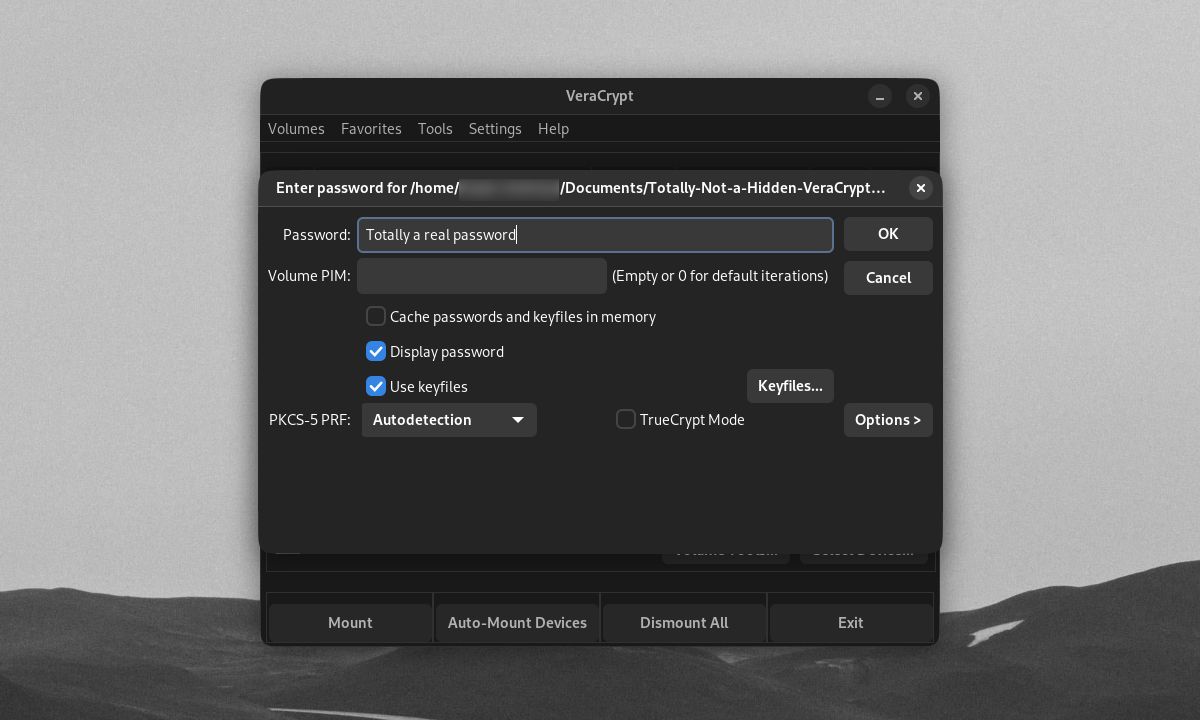
一旦您完成了隱藏加密卷的創建,您就可以像安裝任何其他 VeraCrypt 加密卷一樣安裝它。

使用外部加密卷密碼安裝加密卷不會打開您的隱藏加密卷。 相反,它將通向外部卷,VeraCrypt 將捲標記為“正常”。
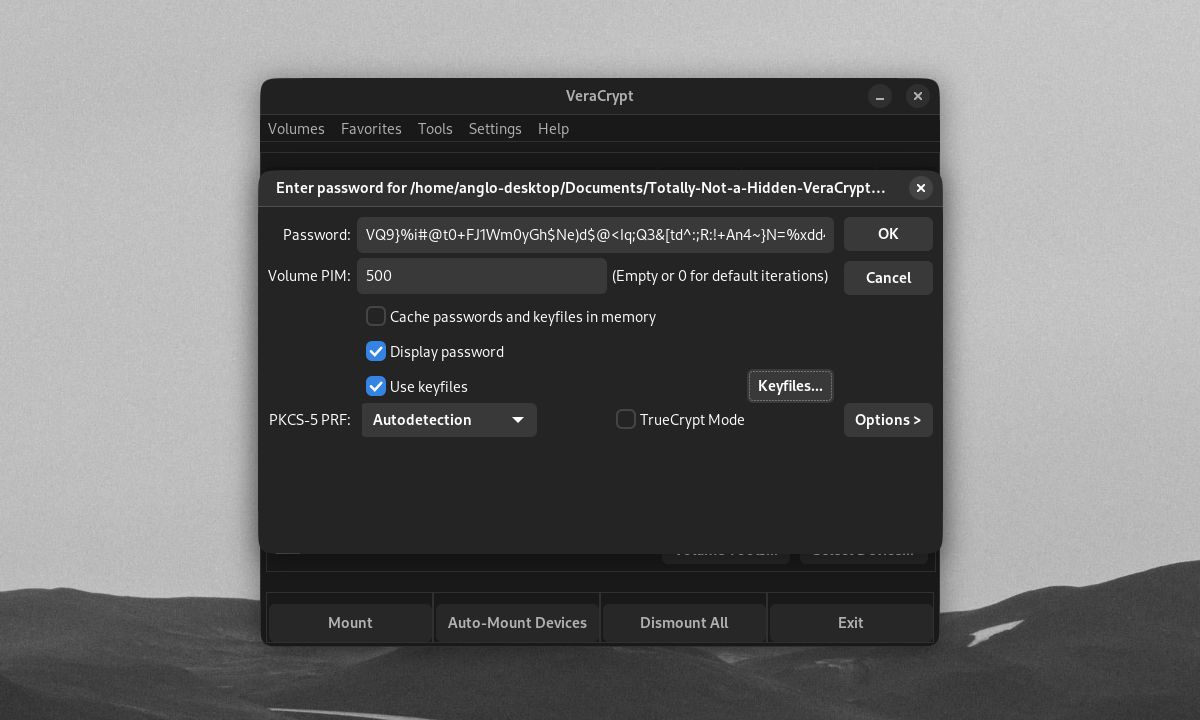
您需要記住外部和隱藏卷的密碼、PIM 號碼和密鑰文件。 這就是為什麼維護隱藏加密卷比使用常規 VeraCrypt 加密卷更困難的原因。
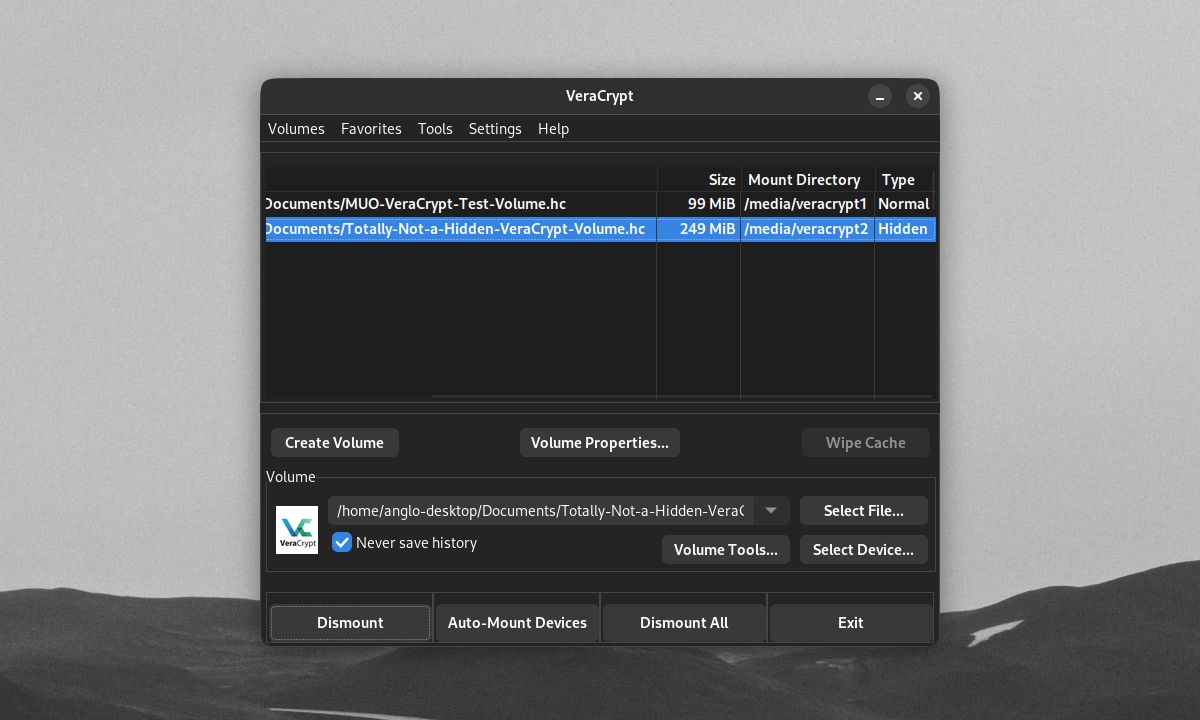
如果您使用隱藏加密卷密碼裝載加密卷,VeraCrypt 將檢測並打開隱藏加密卷。
您需要使用 VeraCrypt 的高級功能嗎?
使用 AES、SHA-512 和強密碼創建加密文件容器應該足以保護大多數用戶的文件。 但是,如果您需要額外的文件保護層,那麼使用 VeraCrypt 會更安全。 使用密鑰文件、高 PIM 編號和像 Twofish 這樣的強密碼,您可以創建一個 VeraCrypt 卷,即使是最好的黑客也只能夢想破解。
